Выпустили Новые права в CRM!🔥
Принципиально важное отличие — переход от матричной модели к ролевой.
Все роли на одном экране
Это позволяет сравнивать состав ролей и применять групповые действия. В матричной системе это было невозможно.
Разделение прав доступа к CRM
Теперь в CRM остались права только на CRM, а права на смарт-процессы вне CRM, CRM-формы и др. вынесены отдельно.
Клонирование ролей админа CRM
Теперь можно снимать админские права там, где они не нужны. Все, у кого был доступ админа CRM, получили доступ админа в новых правах разделов.
Улучшено удобство работы с ролями
Легкое копирование ролей, применение действий к группе ролей, быстрый поиск нужных прав, а также возможность отображать только нужные роли для сравнения.
Быстрый доступ к настройкам прав в воронках
Отображаются только те роли, которые имеют доступ к работе в этой воронке.
Навигационная область
Позволяет легко переходить к правам других разделов.
Пресеты ролей на новых порталах
Останется только присвоить роли коллегам, отделам или группам.
Выбираем стандартные роли
По умолчанию в CRM есть две роли:
- Администратор — полный доступ ко всем элементам, включая настройку прав доступа в CRM.
- Менеджер — есть доступ на просмотр, создание и изменение своих элементов CRM.
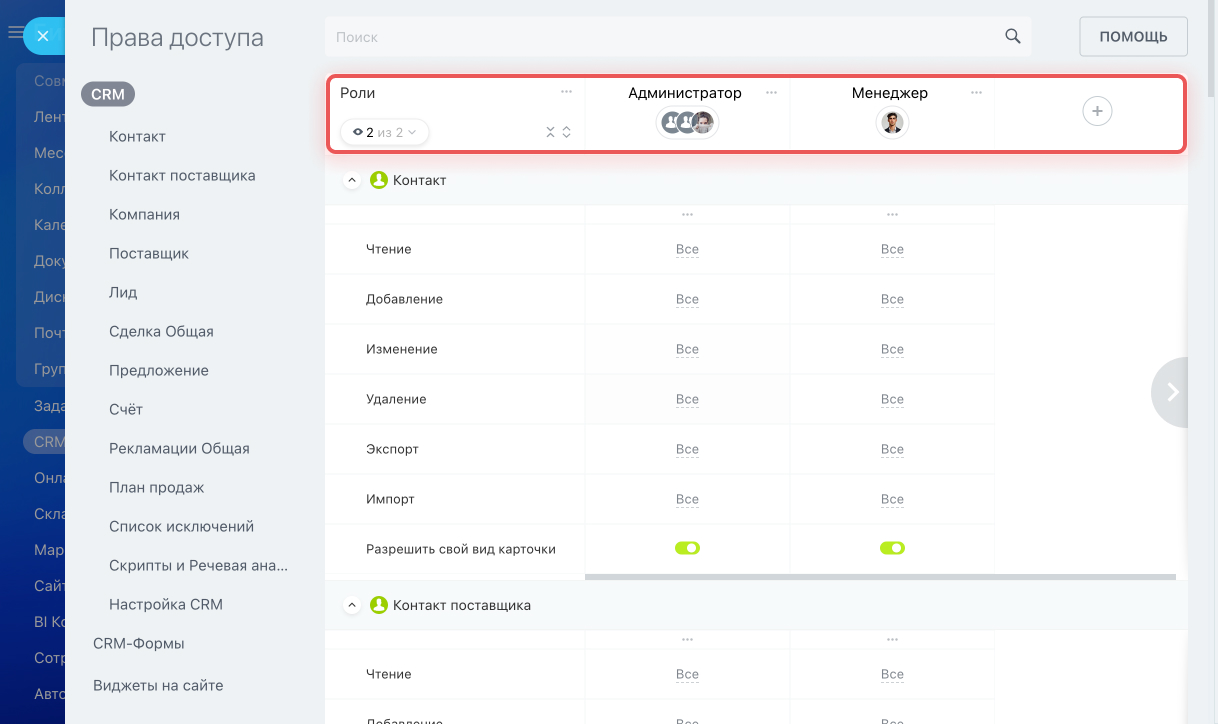
Настраиваем роли
Если стандартные роли не подходят, можно скопировать, отредактировать их или создать новые. Нажмите на Три точки (...) и выберите нужное действие.
Создать роль. Выберите Новая роль и укажите название.
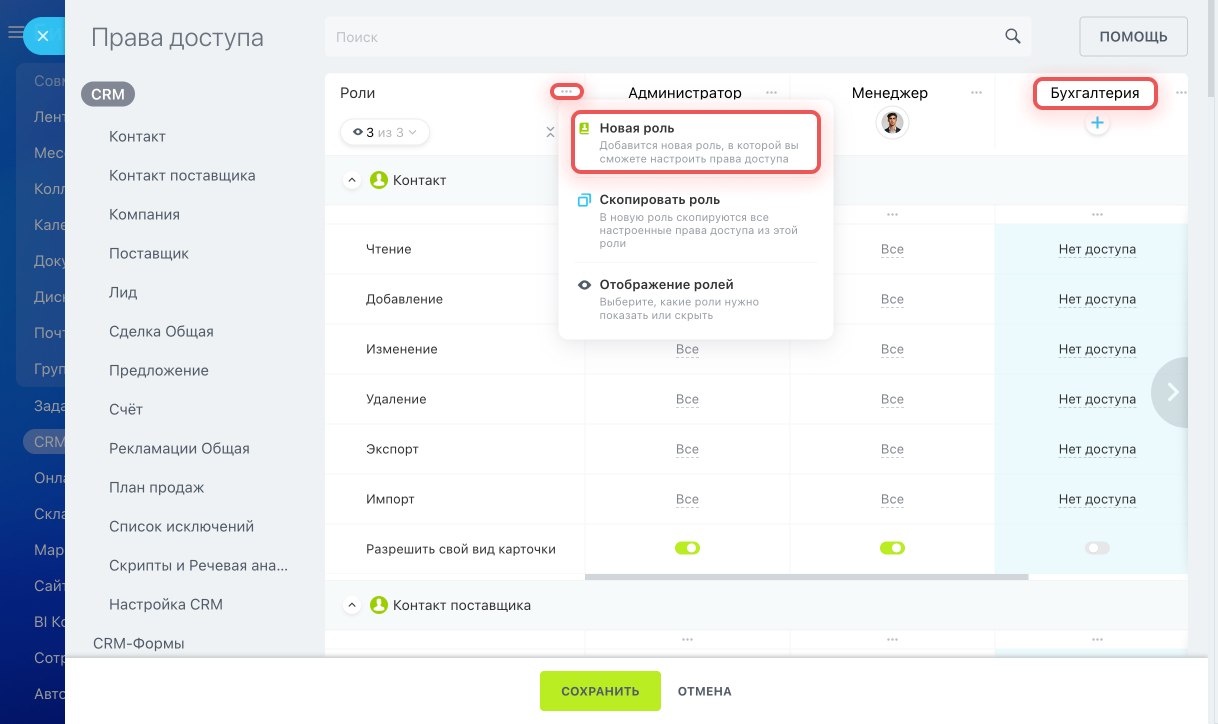
Скопировать роль. Это удобно, если надо создать новую роль с небольшими изменениями.
- Нажмите Скопировать роль.
- Выберите роль, которую хотите скопировать.
- В новую роль скопируются все настройки прав.
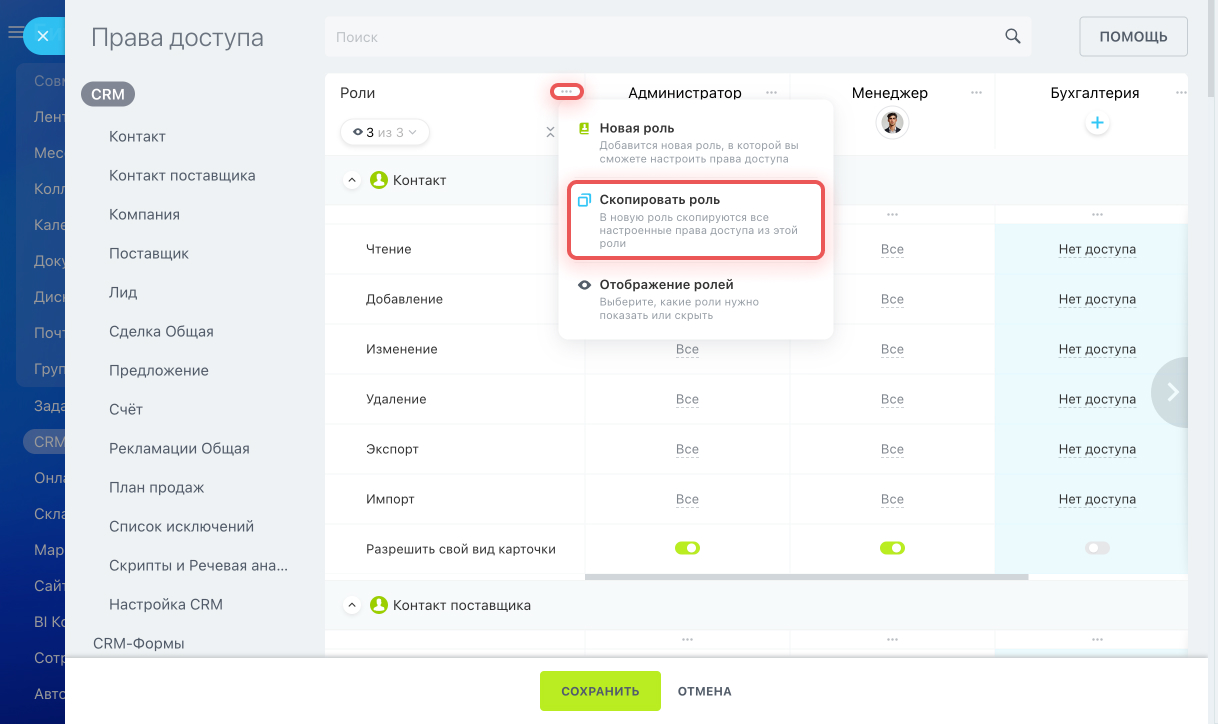
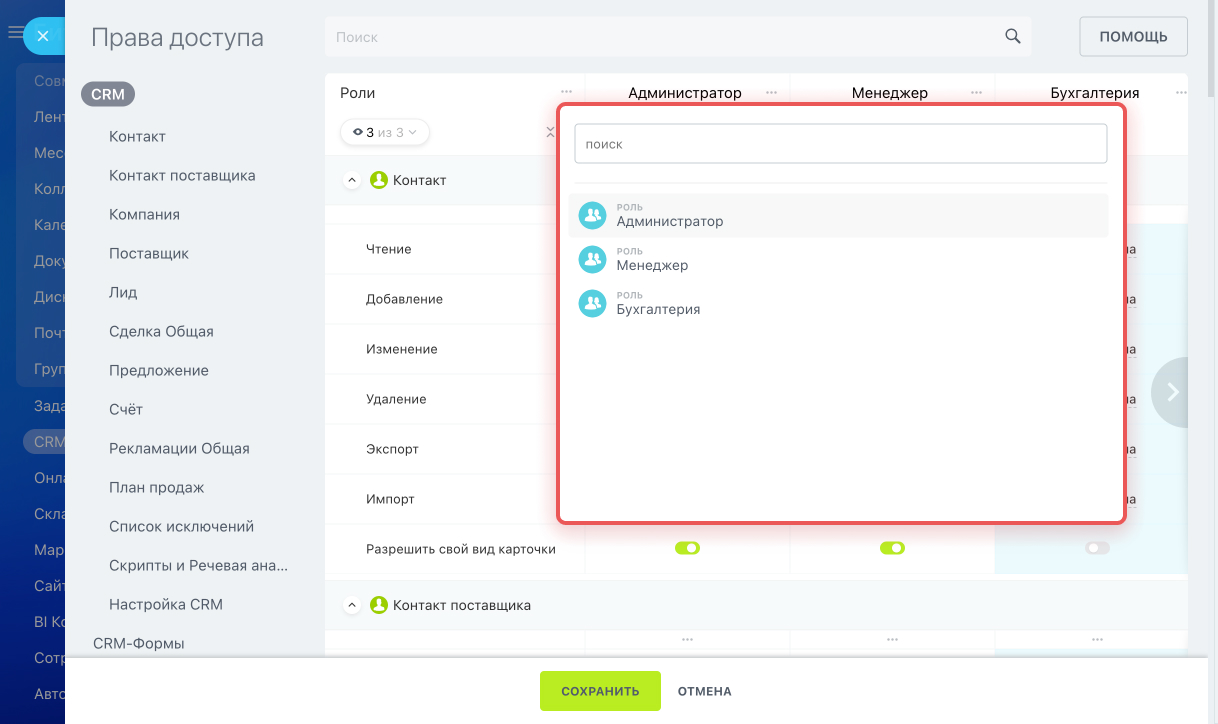
Отобразить роль в списке. Вы можете оставить в списке только нужные роли, а остальные скрыть. Это удобно, когда надо сравнить или отредактировать несколько ролей.
Если в CRM создано слишком много ролей, воронок и стадий, вы не сможете скопировать или создать роль, пока не скроете часть ролей. Скройте из списка роли, которые редко используете, удалять их не нужно.Нажмите Отображение ролей и отметьте нужные роли.
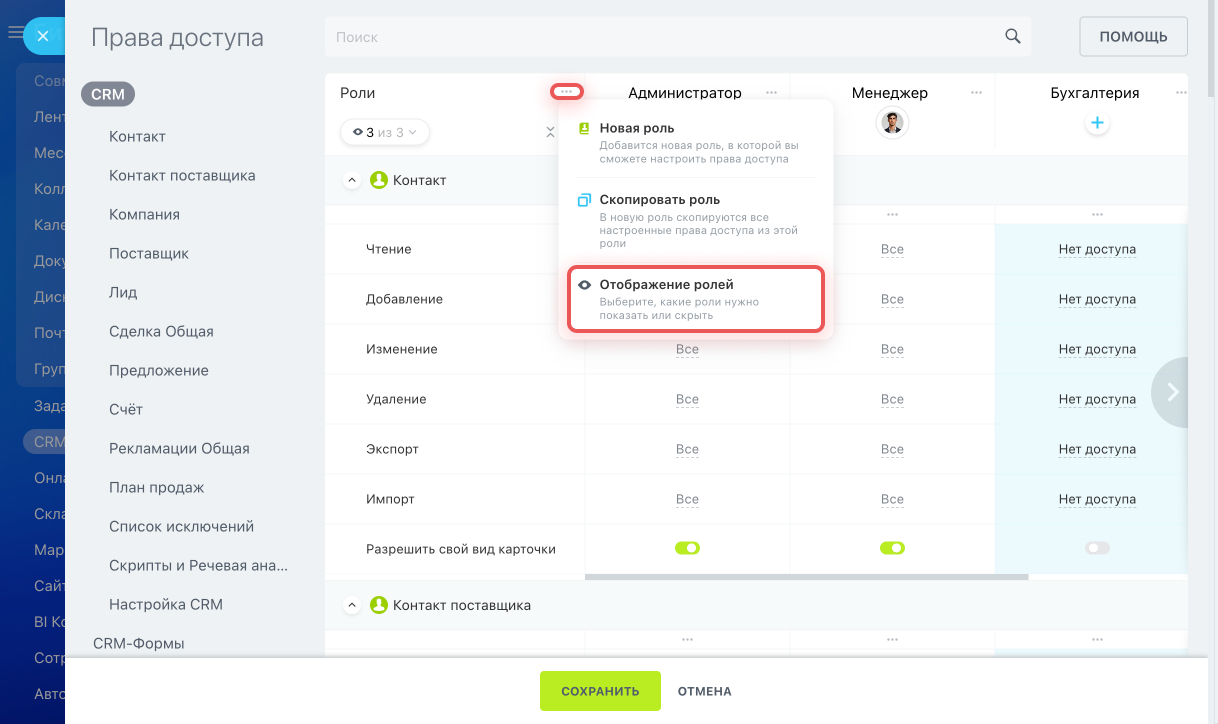
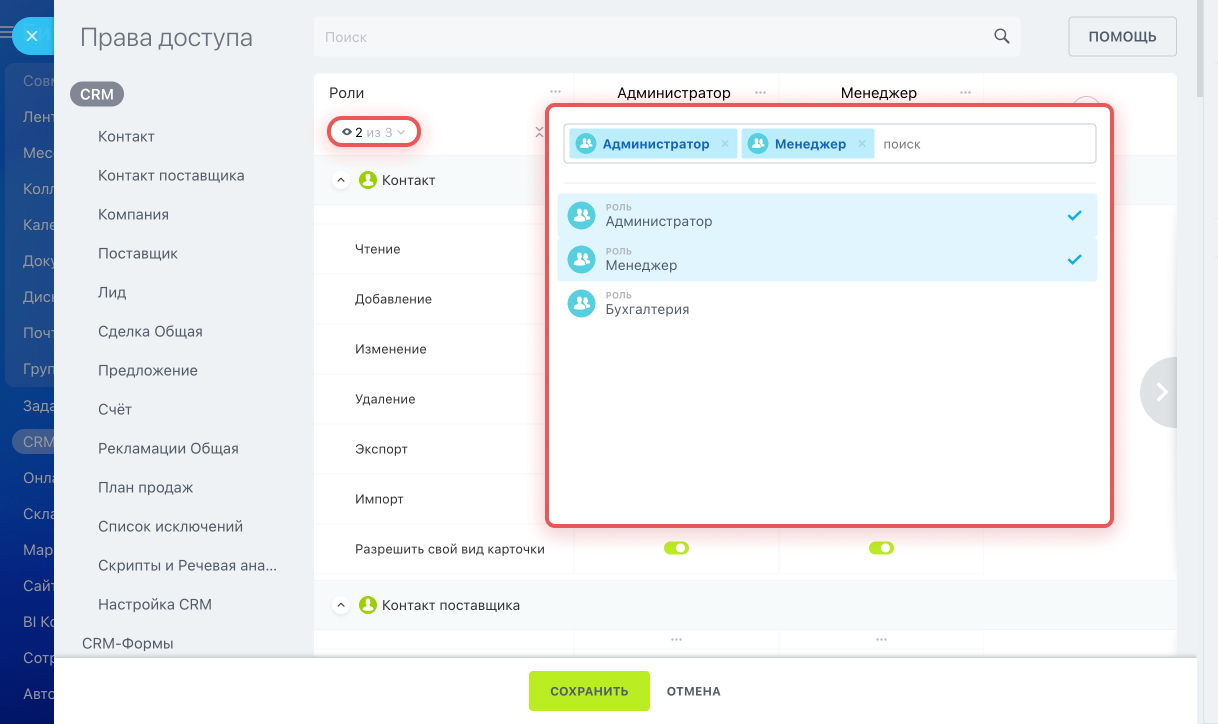
Роли «Администратор» и «Менеджер» отображаются в списке, роль «Бухгалтерия» скрыта
Настроить конкретную роль. Нажмите на Три точки (...) справа от названия роли и выберите:
- Открыть доступ ко всем — для выбранной роли откроются полные права доступа ко всем разделам CRM.
- Закрыть доступ ко всем — закрыть права на все разделы CRM.
- Переименовать — изменить название роли.
- Скопировать — создать копию выбранной роли.
- Удалить — удалить роль со всеми настройками.

Настраиваем права
Для каждой роли можно настроить права доступа на действия с конкретными элементами CRM.
Элементы. Вы можете настроить права на:
- на контакты,
- поставщиков и их контакты,
- компании,
- лиды,
- сделки в разных воронках,
- предложения,
- счета,
- план продаж,
- список исключений,
- скрипты и речевую аналитику с AI,
- настройки CRM.
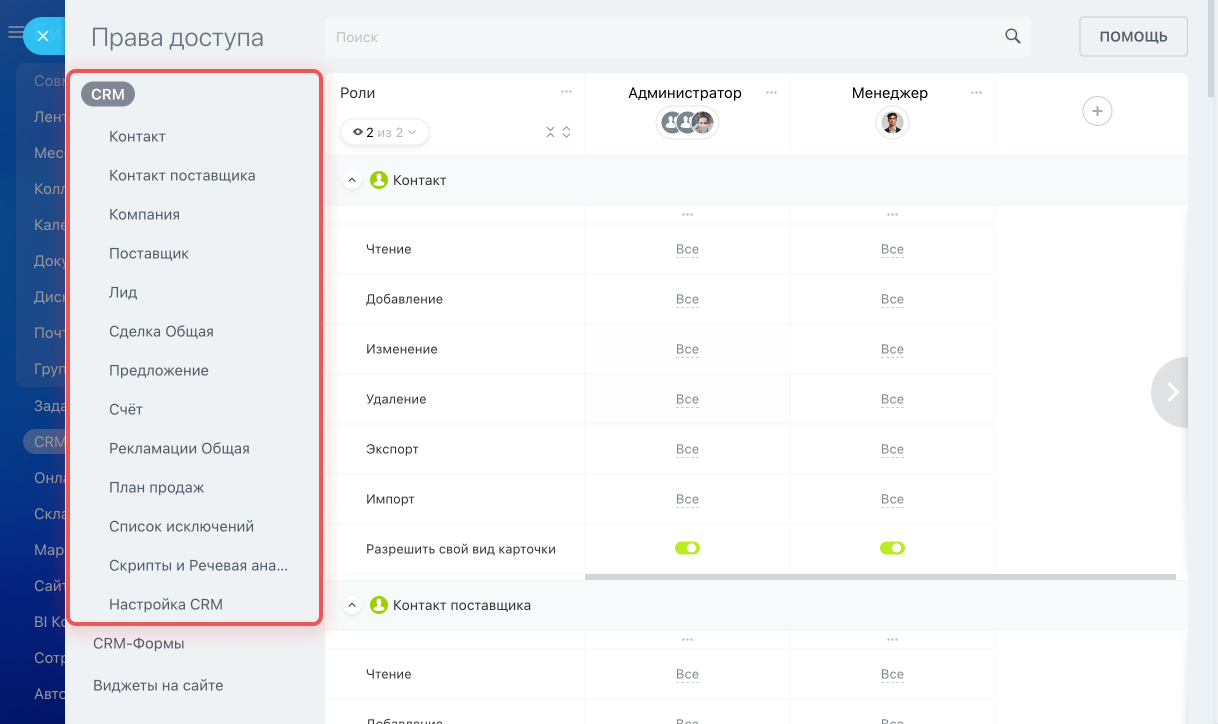
Действия с элементами CRM.
- Чтение — просмотр элементов CRM.
- Добавление — создание элементов CRM. Сотрудник не увидит элемент после создания, если у него нет права на чтение.
- Изменение — редактирование элементов CRM.
- Удаление — удалить элемент из CRM.
- Экспорт — выгрузка элементов CRM из Битрикс24.
- Импорт — загрузка элементов CRM в Битрикс24.
- Разрешить свой вид карточки — возможность настраивать карточку CRM. Если у сотрудника нет этого права, доступен только вид карточки, который настроил администратор.
- Роботы — возможность настраивать, изменять или просматривать роботов. Роботы доступны в лидах, сделках, счетах, предложениях и смарт-процессах.-------------------------------------------------
- Просмотр суммы на стадиях канбана — скрывает или показывает итоговую сумму на стадиях в канбане. Например, просмотр суммы сделок на стадии В работе.
- Перемещение на стадию — укажите, на какие стадии сотрудник может перемещать элемент CRM — на любые или только определенные.
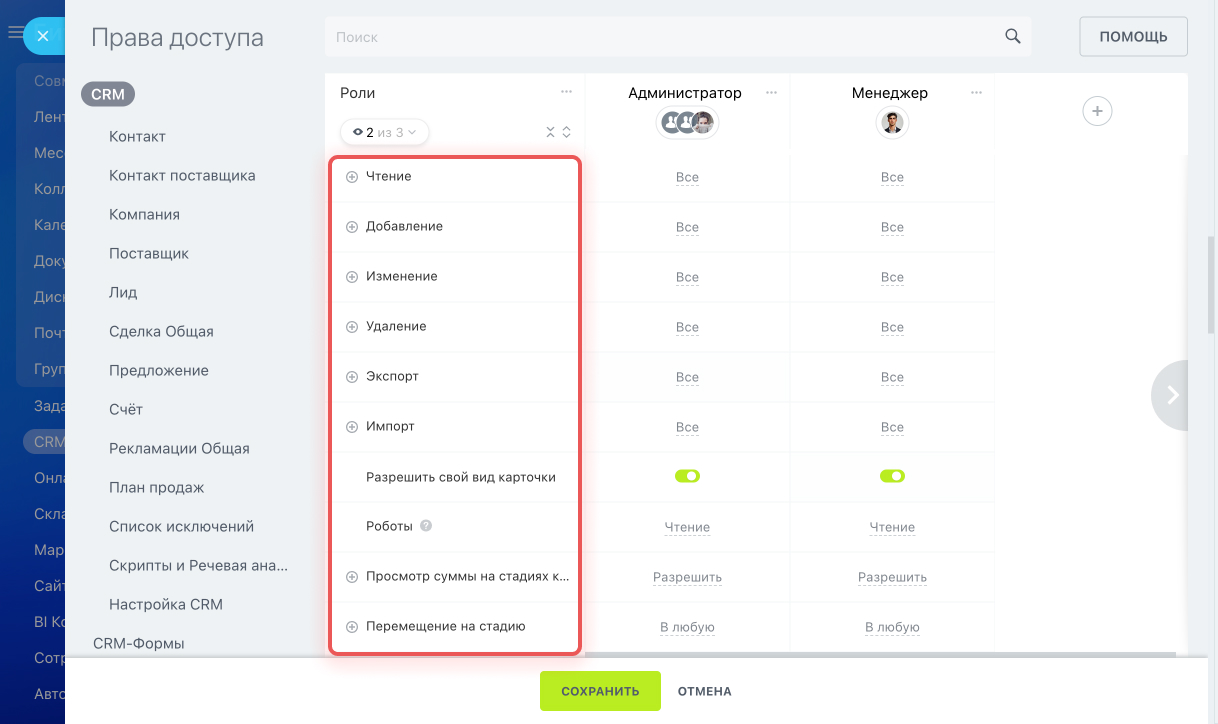
Действия в блоке План продаж.
- Чтение — просмотр плана продаж.
- Изменение — редактирование настроек плана продаж.
План продаж
Действия в блоке Список исключений.
- Чтение — просмотр списка исключений.
- Изменение — добавление и удаление телефонов и e-mail в списке исключений.
Список исключений
Действия в блоке Скрипты и Речевая аналитика с AI.
- Разрешить читать настройки — просмотр списка скриптов продаж и их настроек, без возможности редактирования.
- Разрешить изменять настройки — возможность редактировать и удалять скрипты продаж.
Скрипты продаж и речевая аналитика с AI в CRM
Действия в блоке Настройка CRM. Право Разрешить изменять настройки дает полные права на изменение настроек и прав доступа в CRM.
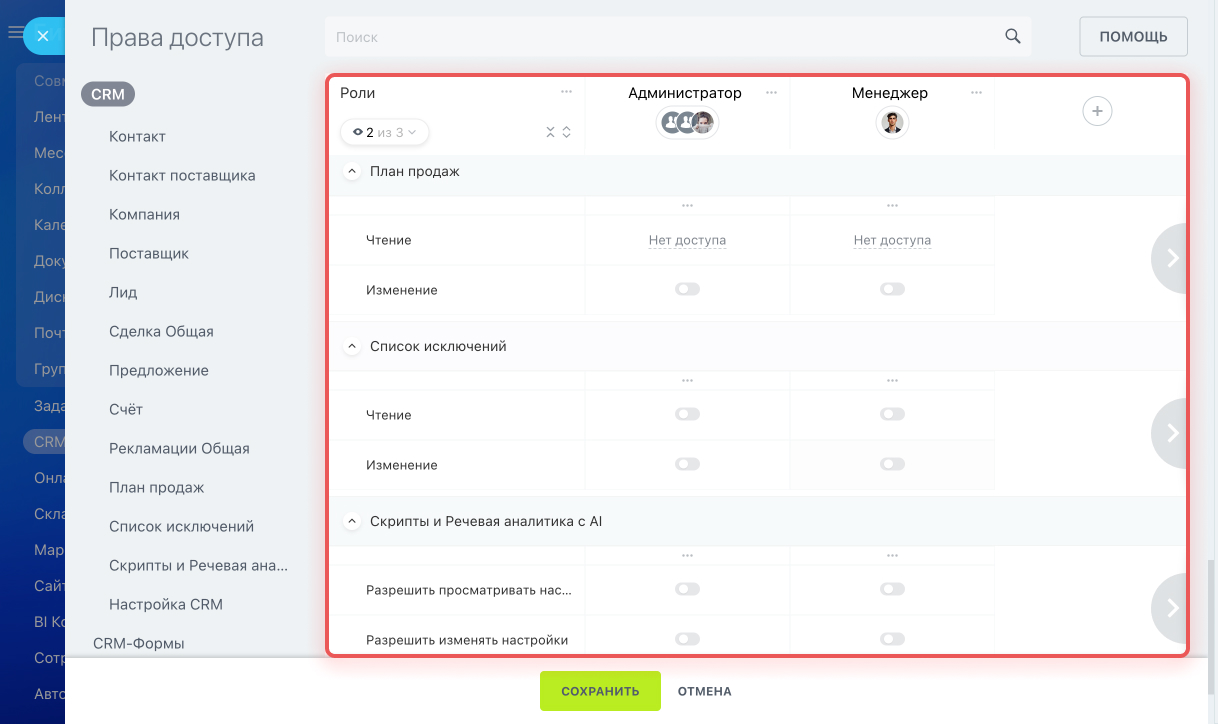
Уровни прав доступа. Для каждого действия с элементом CRM можно выбрать уровень прав:
- Доступ — позволяет выдать полные права или закрыть доступ к выбранному действию. Например, права на изменение всех сделок.
- Свои — доступ к элементам, в которых сотрудник ответственный.
- Своего отдела — доступ к элементам сотрудников своего отдела.
- Подотделов отдела — доступ к элементам сотрудников всех подотделов своего отдела.
- Все открытые — включает все предыдущие права и доступ к элементам с включенной опцией Доступен для всех.
- Всех сотрудников — доступ ко всем элементам определенного типа. Например, ко всем контактам.
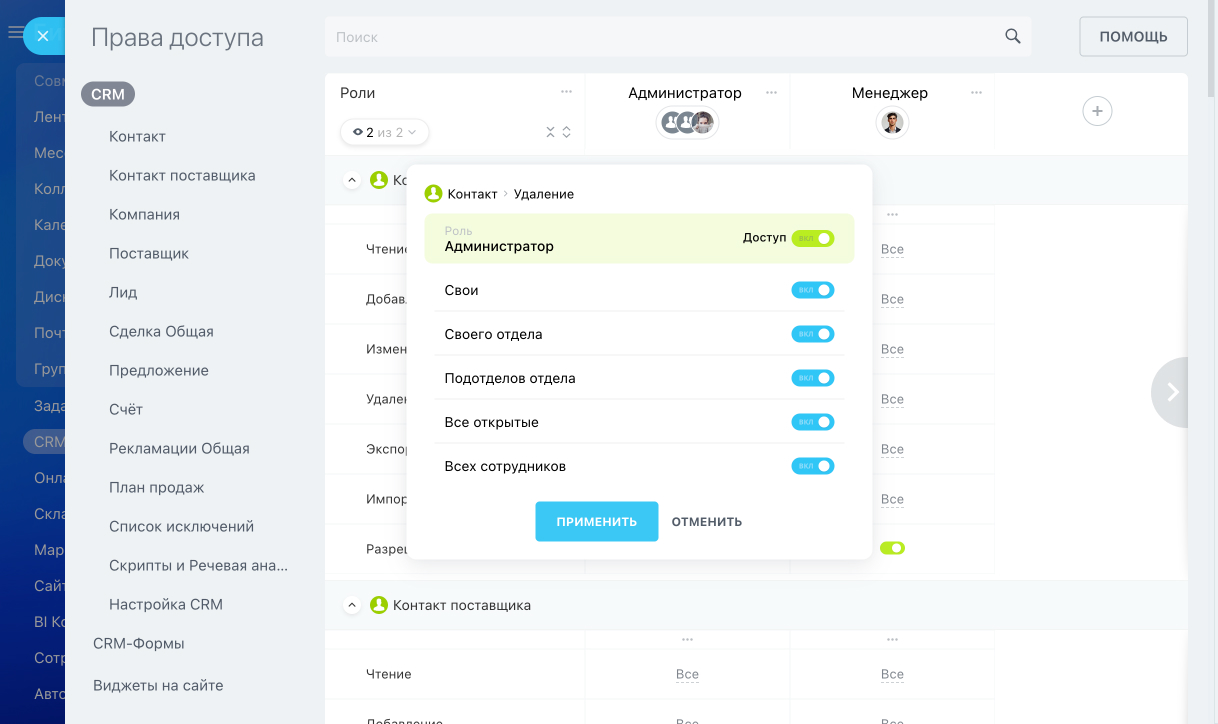
Добавляем сотрудников к ролям
Нажмите на Плюс (+) под названием роли. Выберите, кому назначить эту роль:
- Последние — отображаются сотрудники, отделы и группы, которых вы искали в любых разделах Битрикс24. Можно найти любого сотрудника из структуры компании, для этого введите его имя в строке поиска.
- Отделы — выберите отдел из структуры компании.
- Группы — выберите группу или проект. Можно добавить всех участников группы, владельца или модератора.
- Группы пользователей — предустановленные группы пользователей, которые нельзя изменять. Например, Администраторы, Все сотрудники, Интеграторы и так далее.
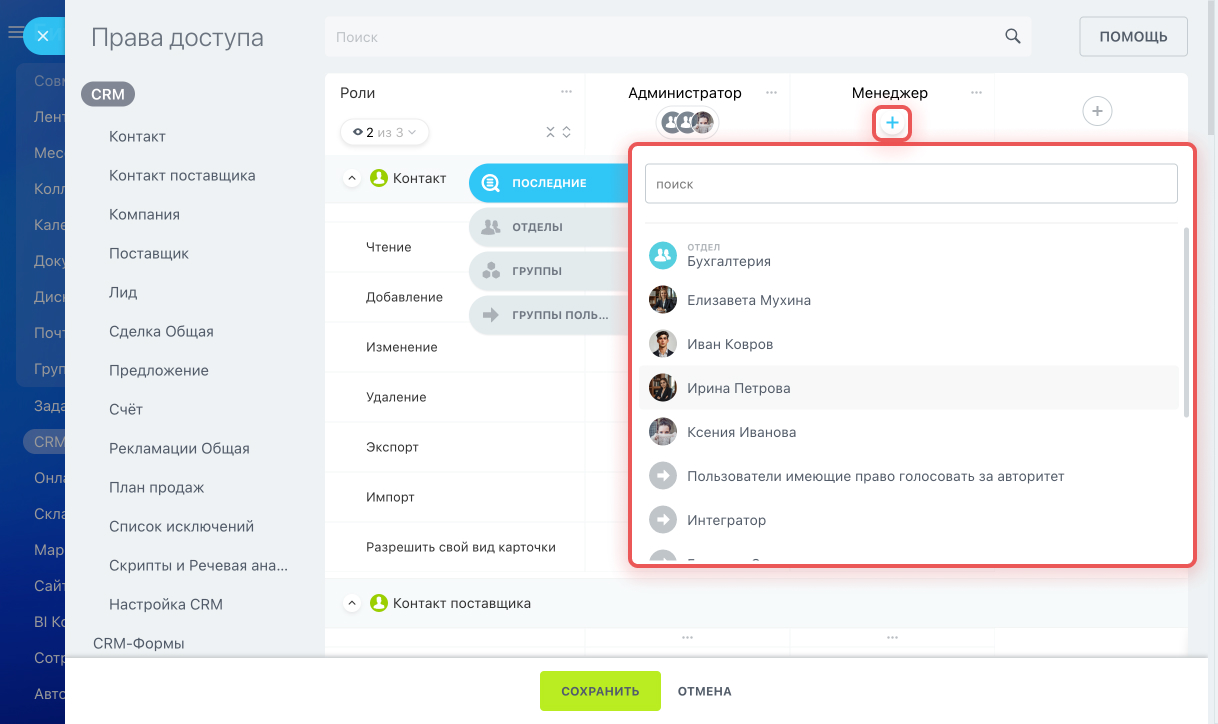
Используем поиск
Чтобы быстро настроить права на конкретный элемент или найти нужное действие, используйте строку поиска.
- Элементы CRM. Введите название элемента, например — лид или компания. Отобразятся все права доступа, которые можно для них настроить.
- Стадии элементов CRM. Чтобы настроить права на конкретную стадию, введите ее название. Например, можно найти все элементы, у которых есть стадия В работе.
- Действия с элементами CRM. Например, можно вывести только право на Чтение у всех элементов CRM.
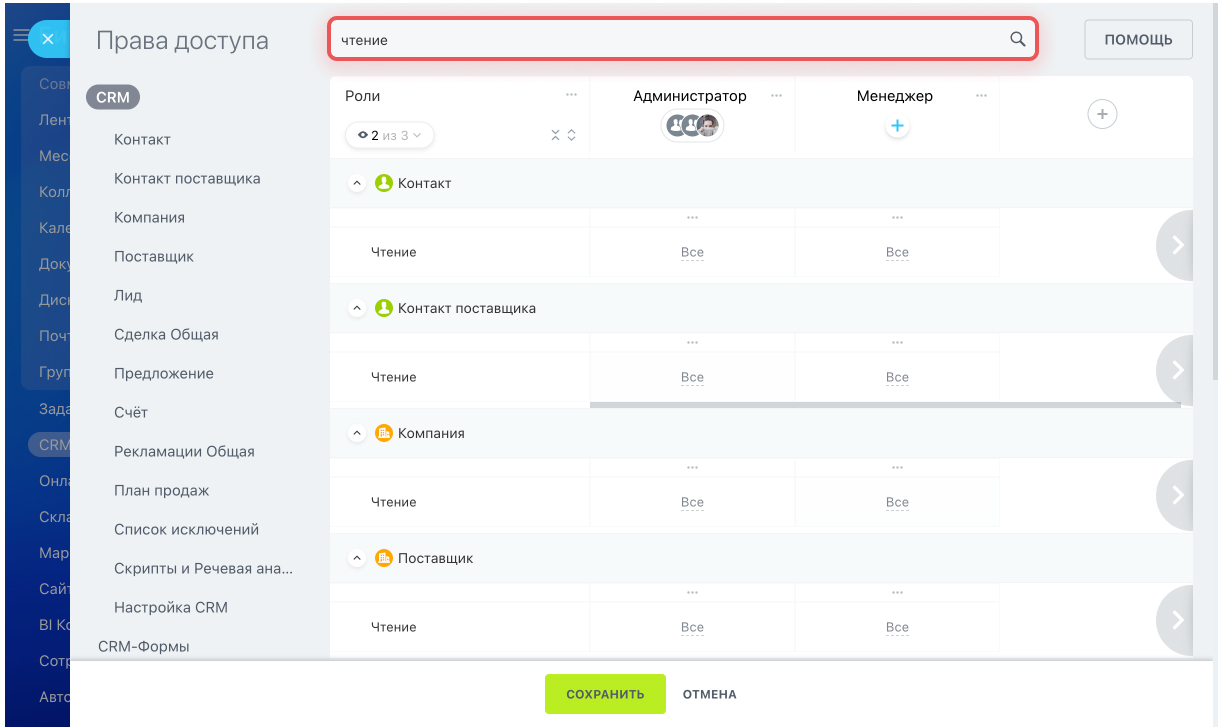
Коротко
- Ролевая модель прав в CRM — это инструмент для настройки прав доступа к разделу CRM. Вы можете создать роли с разными правами для отделов и сотрудников.
- Можно настроить отдельные права доступа к CRM, CRM-формам, виджетам и цифровым рабочим местам.
- По умолчанию в настройках прав CRM есть две роли: администратор и менеджер.
- Если стандартные роли не подходят, можно скопировать, отредактировать их или создать новые.
- Для каждой роли можно настроить права доступа на действия с конкретными элементами CRM. Например, разрешить просматривать все элементы CRM, но изменять только свои.
- Если у пользователя несколько ролей с разным уровнем прав, при пересечении у него будут те права, которые дают больше возможностей. Например, если в одной роли у сотрудника нет доступа на просмотр лидов, а в другой есть, сотрудник сможет их посмотреть.
 — Бесплатные Сайты и CRM.
— Бесплатные Сайты и CRM.